- Главная
- Без категории
- Архиватор WinRAR

Содержание
- 2. Содержание: Введение История архиватора Функционал архиватора Цели Архиватора Основные команды архиватора Недостатки архиватора Источники
- 3. Введение АРХИВАЦИЯ — компьютерный термин, обозначающий процесс сжатия файла (уменьшение размера в байтах) с помощью специальных
- 4. История архиватора WinRAR: Всем, наверное, знакома эта аккуратная пиктограмма: стопка из фиолетовой, синей и зеленой книжек,
- 5. Итак, 1991. Развитие компьютеров достигло того максимума, с которого можно начинать "бег по прямой". Бег без
- 6. 1995 год. Microsoft Windows 95 спутала все карты. Новая операционная система принесла с собой ряд новшеств
- 7. Первую версию знаменитой программы Рошаль презентовал в 1993-м, когда ему исполнился 21 год. Тогда он уже
- 8. Функционал: Создание непрерывного архива Первым делом, обратим внимание на такую полезную функцию, как «создание непрерывного архива»
- 9. Самораспаковывающиеся SFX-архивы Следующий интересный момент, о котором непременно стоит рассказать, это создание самораспаковывающихся SFX-архивов (от английского
- 10. Так же пользователям изначально доступно два дополнительных SFX-модуля: Zip.SFX и ZipEn.SFX. С помощью первого можно создать
- 11. Поддержка многотомности Отдельного упоминания, когда речь идет о WinRAR, заслуживает отличная поддержка многотомности. Эта функция становится
- 12. Информация для восстановления Если существуют сомнения в надежной работоспособности используемого для хранения или переноса архива устройстве,
- 13. Для работы с многотомными архивами, в WinRAR используются тома восстановления (на англ. Recovery Volumes), с соответствующим
- 14. Блокировка архивов В некоторых случаях, одной из важнейших задач для пользователя может быть сохранение целостности архива.
- 15. Установка пароля на архив Последняя из интересных функций WinRAR, о которых необходимо рассказать, это установка пароля
- 16. Цели архивации: — уменьшение объёма занимаемой памяти; — сокращение времени копирования; — сокращение времени передачи по
- 17. Основные команды Правило: файлы, с которыми будет работать архиватор должны быть выделены. Создать архив (New Archve)
- 18. Переместитьв архив (Move files to archive) — архивирует и добавляет выделенные файлы и каталоги в архив,
- 19. Восстановить архив (Repair archive) — попытка восстановить испорченный архив. Добавить информацию для восстановления (Protect archive from
- 20. Недостатки непрерывной архивации: — обновление непрерывных архивов (т.е. добавление файлов в уже существующий архив или их
- 22. Скачать презентацию
Содержание:
Введение
История архиватора
Функционал архиватора
Цели Архиватора
Основные команды архиватора
Недостатки архиватора
Источники
Содержание:
Введение
История архиватора
Функционал архиватора
Цели Архиватора
Основные команды архиватора
Недостатки архиватора
Источники
Введение
АРХИВАЦИЯ — компьютерный термин, обозначающий процесс сжатия файла (уменьшение размера в байтах) с помощью специальных программ (архиваторов), для хранения информации, которая не будет востребована в ближайшее время, или резервного хранения копий файлов.
Введение
АРХИВАЦИЯ — компьютерный термин, обозначающий процесс сжатия файла (уменьшение размера в байтах) с помощью специальных программ (архиваторов), для хранения информации, которая не будет востребована в ближайшее время, или резервного хранения копий файлов.
История архиватора WinRAR:
Всем, наверное, знакома эта аккуратная пиктограмма: стопка из фиолетовой,
История архиватора WinRAR:
Всем, наверное, знакома эта аккуратная пиктограмма: стопка из фиолетовой,
Новая эра в истории развития компьютеров. IBM-совместимые компьютеры — PC. По всему миру "властвовал" ДОС — Дисковая Операционная Система (DOS — Disk Operating System). Чуть позже наступил 1991 год. И что же мы видим на рынке (в том месте, где крутятся и обитают деньги, — главная деталь любого дела в современном мире:))? По сравнению со своими прошлыми собратьями компьютеры не сильно изменились. Они уменьшились в размерах и немного "подкачали мускулы"
Итак, 1991. Развитие компьютеров достигло того максимума, с которого можно начинать
Итак, 1991. Развитие компьютеров достигло того максимума, с которого можно начинать
Что же делать? Можно увеличить аппаратные возможности, но для этого необходимо финансирование и дальнейшее развитие технологий. Можно попытаться заставить разработчиков производить программы в рамках, допустим, 1 Mb. Но это более чем глупо. А можно попытаться сжать файлы для уменьшения занимаемого места и освобождения дискового пространства. Именно по этому пути и решили пойти многие компании.
Одной из первых ощутила эту необходимость молодая американская программистская компания Nico Mark Computing Inc. В далеком 1991 году они выпустили в свет свою утилиту под названием Zip. Достоинством программы было то, что она сама занимала довольно мало места, корректно работала и имела несколько дополнительных сервисных функций, очень облегчавших работу. Программа умела упаковывать файлы любых форматов в формат Zip, при этом можно было сжимать как отдельные файлы, так и целые каталоги или их части. Благодаря тому, что утилита появилась одной из первых и к тому же была достаточно удачной разработкой, она завоевала большую популярность. Чуть позже появился целый ряд других архиваторов. Среди них наиболее удачными и популярными были LHA, RAR и ARJ. Так и правили бы они миром, если бы не "второе пришествие дос" в виде Windows:)).
1995 год. Microsoft Windows 95 спутала все карты. Новая операционная система
1995 год. Microsoft Windows 95 спутала все карты. Новая операционная система
Итак, конкурентов осталось два. Позже к ним присоединился еще один, слившийся с WinZip, вернее, ставший его дополнять — ZipMagic. Это отдельная утилитка, которая без непосредственного вмешательства пользователя и без загрузки менеджера файлов занимается распаковкой zip-архивов, причем после этого с ними можно работать, как с простыми файлами (довольно полезная некоторым юзерам штучка). WinRAR же пошел еще дальше. Последние его версии полностью поддерживают архивы rar и zip, и без каких-либо проблем управляются с архивами других форматов. Кроме полной поддержки архивов RAR и ZIP, в WinRAR реализована поддержка основных операций для архивов форматов CAB, ARJ, LZH, TAR, GZ, ACE и UUE, созданных с помощью других программ архивирования.
Первую версию знаменитой программы Рошаль презентовал в 1993-м, когда ему исполнился
Первую версию знаменитой программы Рошаль презентовал в 1993-м, когда ему исполнился
И да, самое главное - WinRAR считается одним из лучших архиваторов в мире, его интерфейс поддерживает 45 языков, а возможности впечатляют. Например, утилита способна работать с файлами размером до 8,589 млрд. гигабайт.Неудивительно, что разноцветные книжицы красуются на мониторах и экранах компьютеров и гаджетов с операционными системами: Windows , Android, Linux, FreeBSD, Mac OS X, MS-DOS, Windows Mobile.Кстати, кроме архиватора Евгений Рошаль придумал файловый менеджер FAR Manager. Он не столь популярный, однако тоже пользуется определенным успехом.
Функционал:
Создание непрерывного архива
Первым делом, обратим внимание на такую полезную функцию,
Функционал:
Создание непрерывного архива
Первым делом, обратим внимание на такую полезную функцию,
Самораспаковывающиеся SFX-архивы
Следующий интересный момент, о котором непременно стоит рассказать, это создание
Самораспаковывающиеся SFX-архивы
Следующий интересный момент, о котором непременно стоит рассказать, это создание
Если на компьютере уже создан обычный архив RAR, его очень легко сделать SFX-архивом. Необходимо лишь открыть его двойным щелчком мыши и нажать кнопку SFX в меню программы, расположенном сверху.
Непосредственно в WinRAR реализована поддержка нескольких SFX-модулей. По умолчанию WinRAR всегда использует модуль Default.SFX, с помощью которого создаются самораспаковывающиеся архивы RAR.
Так же пользователям изначально доступно два дополнительных SFX-модуля: Zip.SFX и ZipEn.SFX.
Так же пользователям изначально доступно два дополнительных SFX-модуля: Zip.SFX и ZipEn.SFX.
В целом, у пользователей существует возможность добавлять и другие SFX-модули. Единственно условие, все они должны находиться в той же папке, что и сама программа.
Поддержка многотомности
Отдельного упоминания, когда речь идет о WinRAR, заслуживает отличная поддержка многотомности. Эта
Поддержка многотомности
Отдельного упоминания, когда речь идет о WinRAR, заслуживает отличная поддержка многотомности. Эта
Собственно, тома представляют собой кусочки архива, который разделили на несколько частей. В зависимости от типа используемого для переноса данных носителя, ограничивается максимальный размер тома (для записи на CD каждый том будет обладать размером не более 700 Мб, например).Том может быть создан только в RAR формате.
По умолчанию, его имя выглядит следующим образом: «имя_тома.partNNN.rar», где NNN порядковый номер. Возможно создание как самораспаковывающихся, так и непрерывных томов. В случае если выбрана функция создания самораспаковывающихся томов, первый из них не будет иметь расширение «.exe», а все остальные «.rar». Распаковку томов следует начинать с первого номера.
Информация для восстановления
Если существуют сомнения в надежной работоспособности используемого для хранения
Информация для восстановления
Если существуют сомнения в надежной работоспособности используемого для хранения
Несложно догадаться, что при добавлении в архив дополнительной информации для восстановления, его размер будет увеличенным. По умолчанию этот параметр равен 1%, что позволит восстановить 0,6% общего объема данных, хранящихся в архиве. Чем больше будет добавляться информации для восстановления, тем более серьезные повреждения удастся восстановить в случае необходимости. Для важных данных, помещаемых в архив, лучше добавлять не менее 5% избыточной информации, объем которой можно задать вручную на вкладке «Дополнительно» в пункте «Информация для восстановления».
Для работы с многотомными архивами, в WinRAR используются тома восстановления (на
Для работы с многотомными архивами, в WinRAR используются тома восстановления (на
Блокировка архивов
В некоторых случаях, одной из важнейших задач для пользователя может
Блокировка архивов
В некоторых случаях, одной из важнейших задач для пользователя может
В заблокированный архив нельзя добавлять новые файлы, обновлять существующие и удалять из него какие-либо данные. Единственное, что удастся сделать с таким архивом – это распаковать его целиком или некоторые отдельные файлы из него.
Установка пароля на архив
Последняя из интересных функций WinRAR, о которых необходимо
Установка пароля на архив
Последняя из интересных функций WinRAR, о которых необходимо
В случае использования формата RAR, максимальная длина пароля достигает 127 символов. В отличие от своего собрата ZIP, в RAR формате, кроме шифрования непосредственно информации, происходит шифрование имени файла, размера, атрибутов и комментариев. Используется отлично зарекомендовавший себя алгоритм AES-128, который считается гораздо более надежным, чем тот, который применяется в ZIP 2.0. Поэтому, в целом, если хочется получить действительно бескомпромиссную защиту данных, следует использовать, в первую очередь, RAR формат. Длина пароля, при этом, не должна быть меньше 8 символов.
Цели архивации:
— уменьшение объёма занимаемой памяти;
— сокращение времени копирования;
— сокращение времени
Цели архивации:
— уменьшение объёма занимаемой памяти;
— сокращение времени копирования;
— сокращение времени
— предохранение от заражения вирусами;
Основные команды
Правило: файлы, с которыми будет работать архиватор должны быть
Основные команды
Правило: файлы, с которыми будет работать архиватор должны быть
Создать архив (New Archve) – создаёт новый архив.
Открыть архив (Open archive) — открывает доступ к существующему архиву.
Выделить все (Select all) — выделяет все каталоги и файлы, содержащиеся в архиве.
Выделить группу (Select group) — выделяет файлы и каталоги, в соответствии с заданным шаблоном.
Снять выделение (Deselect group) — снимает выделение со всех файлов и каталогов.
Инвертировать выделение (Invert selection) — инвертирует выделение всех файлов и каталогов.
Добавить файлы в архив (Add files to archive) – архивирует и добавляет выделенные файлы и каталоги в архив, полное имя и параметры архива задают в диалоговом режиме. Исходные файлы остаются без изменения.
Переместитьв архив (Move files to archive) — архивирует и добавляет выделенные
Переместитьв архив (Move files to archive) — архивирует и добавляет выделенные
Преобразовать архив в SFX (Convert archive to SFX) — преобразовывает архив в самораспаковывающийся.
Создать многотомный архив (Create volumes) – создаёт многотомный архив
Просмотреть файл (View file) — показывает содержимое файла.
Извлечь в указанную папку (Extract to the specified folder) – разархивирует выделенные файлы и каталоги и помещает их в указанный в диалоге каталог.
Извлечь без подтверждения (Extract without confirmation) – разархивирует выделенные файлы и помещает их в текущий каталог.
Удалить файлы (Delete files) – удаляет из архива выделенные файлы и каталог.
Информация об архиве (Show archive information) — представляет информацию об архиве.
Протестировать архив (Test archived files) — ошибки, найденные в результате тестирования, будут отображены в информационном окне.
Восстановить архив (Repair archive) — попытка восстановить испорченный архив.
Добавить информацию для
Восстановить архив (Repair archive) — попытка восстановить испорченный архив.
Добавить информацию для
Добавить комментарий (Add archive comment) — ввод архивного комментария.
Пароль(Set password) — устанавливает пароль, пароль требует подтверждения.
Заблокировать архив (Lock archive) — запрещает изменение архива.
Оценить степень сжатия (Estimate compression) — приблизительно оценивает возможную степень и время сжатия файлов.
Недостатки непрерывной архивации:
— обновление непрерывных архивов (т.е. добавление файлов в уже
Недостатки непрерывной архивации:
— обновление непрерывных архивов (т.е. добавление файлов в уже
— извлечение отдельных файлов из непрерывного архива происходит медленнее, чем извлечение из обычного архива. Однако, если из непрерывного архива извлекаются все или несколько первых файлов, то в этом случае скорость распаковки практически равна скорости распаковки обычного архива;
— если в непрерывном архиве какой-либо файл окажется поврежденным, то не удастся извлечь и все файлы, следующие после него. Поэтому при сохранении непрерывного архива на ненадежном носителе (например, на дискете) рекомендуется добавлять информацию для восстановления.
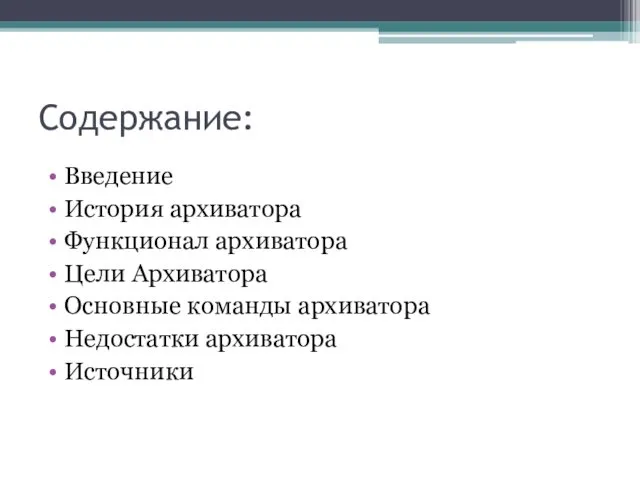

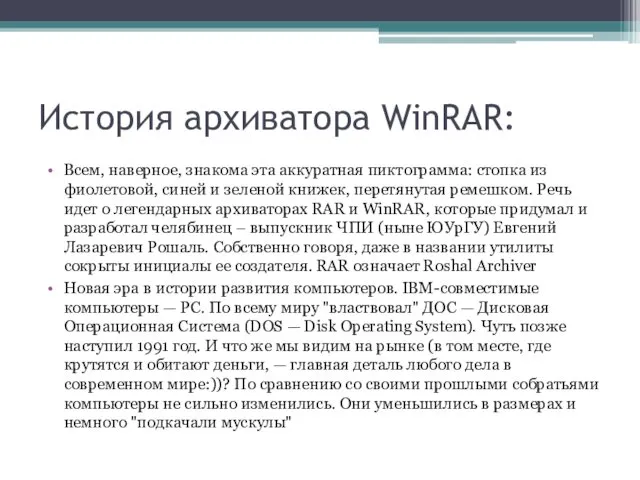

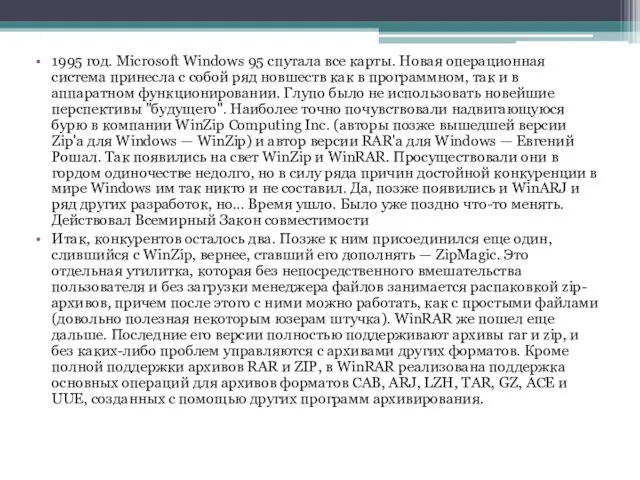
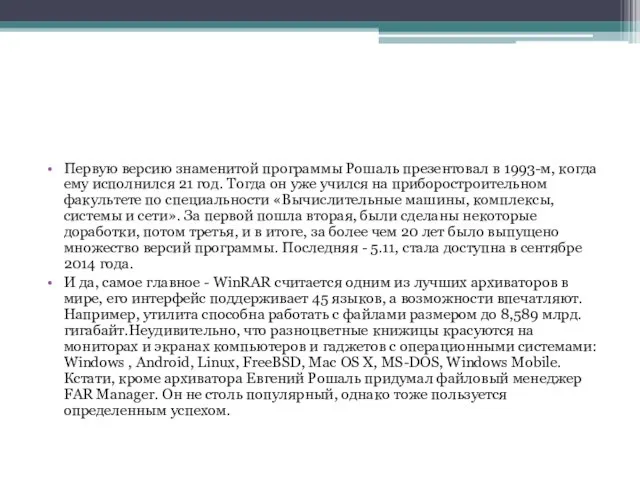
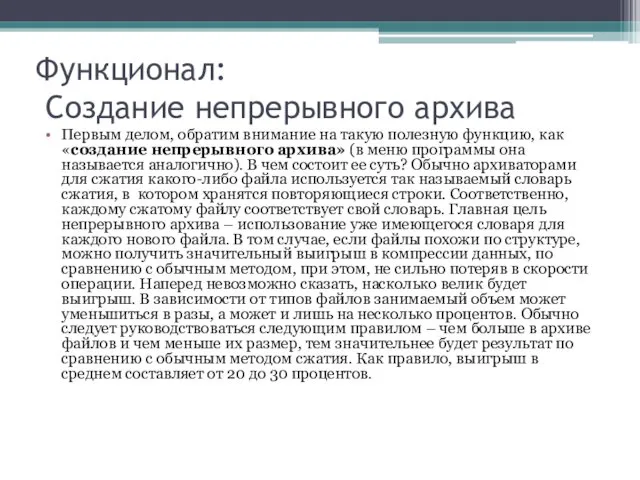




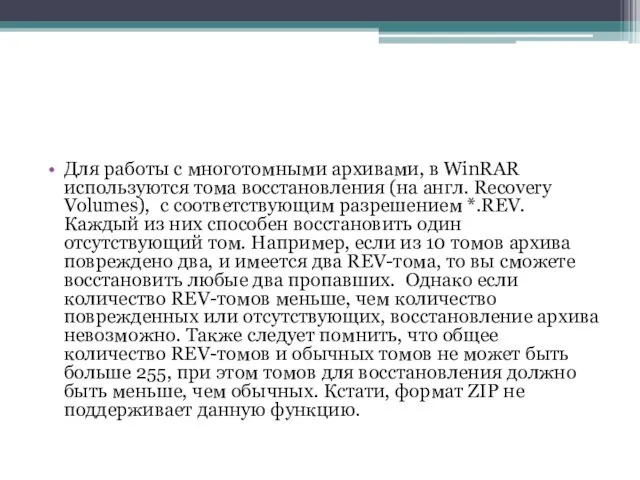
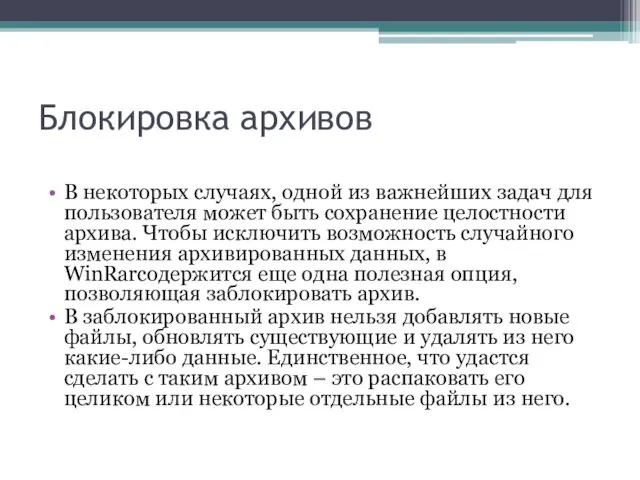




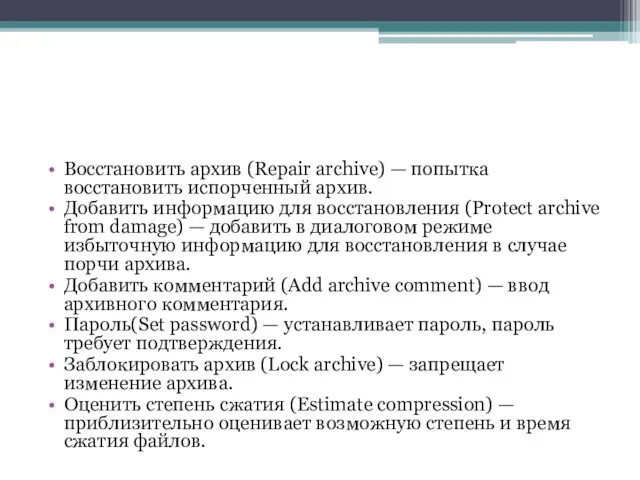

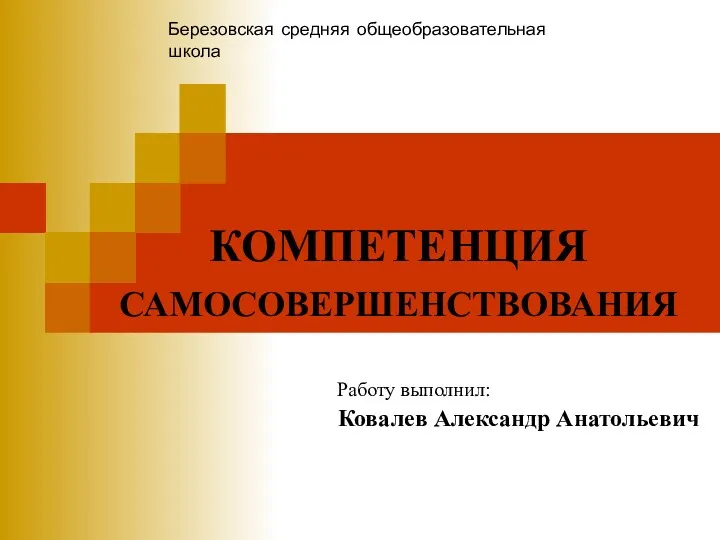 Компетенция личностного самосовершенствования
Компетенция личностного самосовершенствования Разработка ресурсосберегающего способа производства топливно-плавильных материалов на основе техногенного сырья (Н3)
Разработка ресурсосберегающего способа производства топливно-плавильных материалов на основе техногенного сырья (Н3) Изготовление декоративного изделия 3D ручкой like
Изготовление декоративного изделия 3D ручкой like Готовая преза с триггерами
Готовая преза с триггерами урок по теме Карбоновые кислоты
урок по теме Карбоновые кислоты Операции Банка России на финансовом рынке. Лекция №4
Операции Банка России на финансовом рынке. Лекция №4 Общая краниология. Общие сведения о черепе
Общая краниология. Общие сведения о черепе Социальная психология личности
Социальная психология личности Роль физической культуры в сохранении здоровья
Роль физической культуры в сохранении здоровья Речь монологическая и диалогическая
Речь монологическая и диалогическая Холокост в литературе. То что забыть нельзя
Холокост в литературе. То что забыть нельзя Земля – уникальная планета (Урок-презентация).
Земля – уникальная планета (Урок-презентация). Мишка. Найди 3 отличия
Мишка. Найди 3 отличия Термодинамические процессы идеальных газов
Термодинамические процессы идеальных газов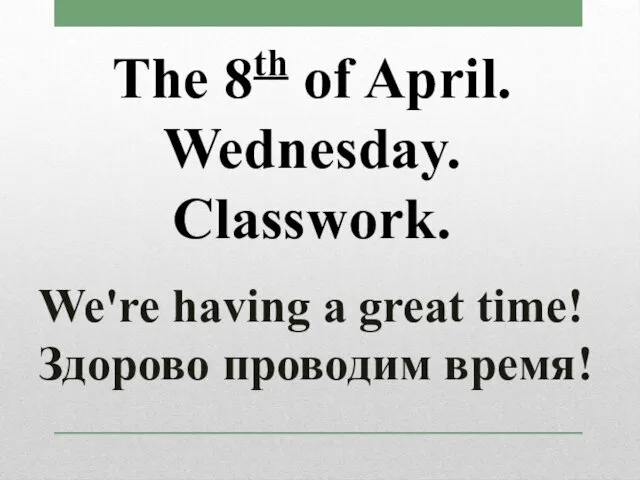 We're having a great time
We're having a great time Цветотерапия Попугаи
Цветотерапия Попугаи Фестиваль гражданского общества Добрые люди
Фестиваль гражданского общества Добрые люди ПрезентацияХлеб всему голова
ПрезентацияХлеб всему голова Родительское собрание для 1 класса.
Родительское собрание для 1 класса.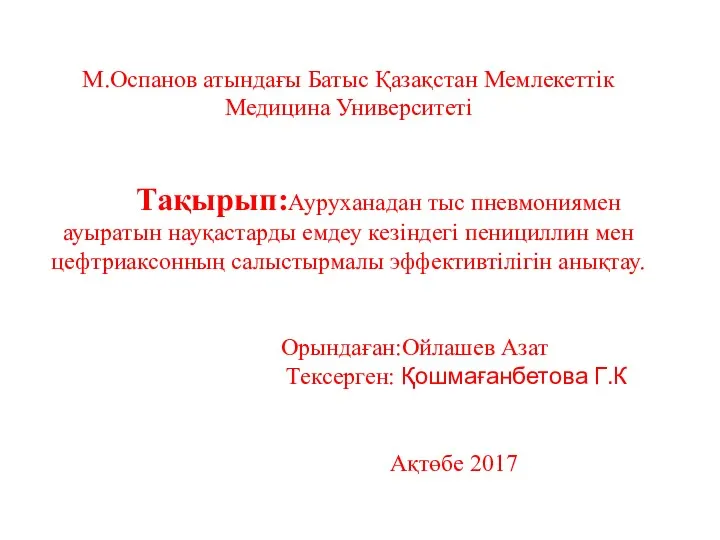 Ауруханадан тыс пневманиямен ауыратын науқастарды емдеу кезіндегі пенициллин мен цефтриаксонның салыстырмалы
Ауруханадан тыс пневманиямен ауыратын науқастарды емдеу кезіндегі пенициллин мен цефтриаксонның салыстырмалы Обществознание и общественные науки
Обществознание и общественные науки Полиомиелит. Мероприятия в отношении больных полиомиелитом, острыми вялыми параличами
Полиомиелит. Мероприятия в отношении больных полиомиелитом, острыми вялыми параличами Угол. Измерение углов
Угол. Измерение углов Пищевая и легкая промышленность
Пищевая и легкая промышленность Настройка компьютера. Компьютерный вирус
Настройка компьютера. Компьютерный вирус Призентация творческого проекта Мягкая игрушка
Призентация творческого проекта Мягкая игрушка ОГАС 2.0. Программно-техническое решение системы (часть 2)
ОГАС 2.0. Программно-техническое решение системы (часть 2) Формирование стратегии и школы стратегического управления
Формирование стратегии и школы стратегического управления